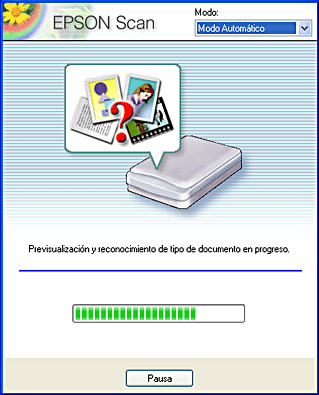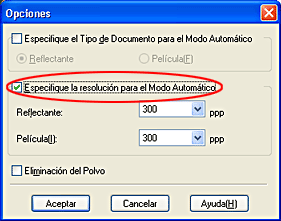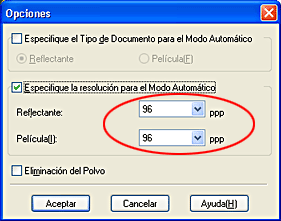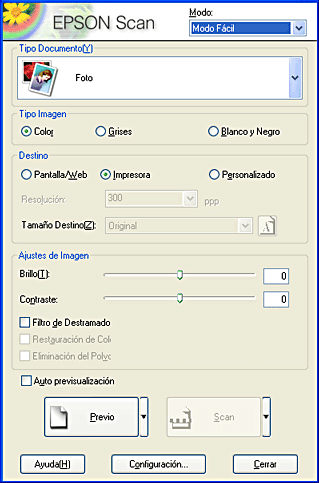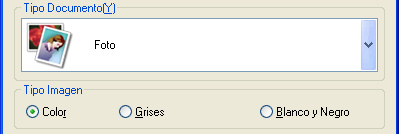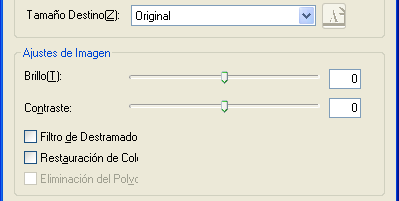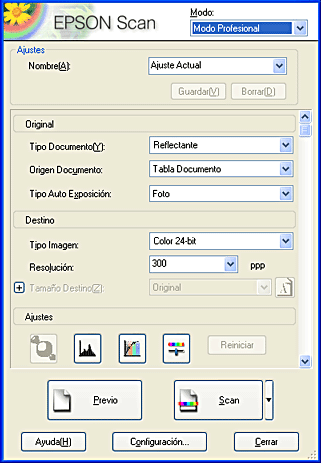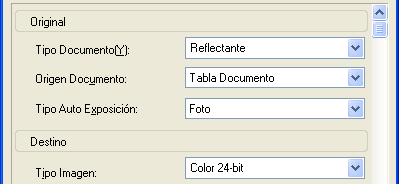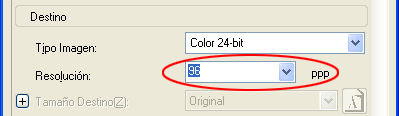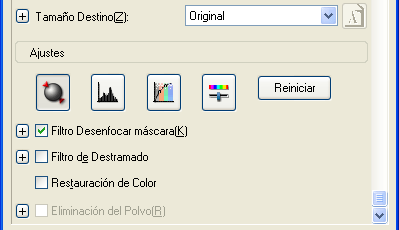|

Manual de referencia
|
|
Cómo
Digitalización de imágenes para verlas en la pantalla de la computadora
 Digitalización de imágenes para verlas en el modo Automático
Digitalización de imágenes para verlas en el modo Automático
 Digitalización de imágenes para verlas en el modo Fácil
Digitalización de imágenes para verlas en el modo Fácil
 Digitalización de imágenes para verlas en el modo Profesional
Digitalización de imágenes para verlas en el modo Profesional
Cuando desee ver las imágenes digitalizadas en la pantalla de la computadora, configure la resolución de salida a 96 ppp. El monitor sólo puede reproducir imágenes a 96 ppp como máximo. La digitalización a una resolución más alta es contraproducente. Los archivos de imagen de baja resolución son menores y más fáciles de manipular. Por lo tanto, utilice una resolución baja para digitalizar imágenes que vaya a utilizar en Internet o en correo electrónico.
 |
Nota:
|
 | |
No es recomendable una resolución baja si las imágenes digitalizadas que se envíen por correo electrónico se van a imprimir. La resolución de salida es demasiado baja para la impresión de las imágenes. Consulte Digitalización de imágenes para imprimirlas.
|
|
Digitalización de imágenes para verlas en el modo Automático
Siga estos pasos para digitalizar imágenes para verlas en la pantalla de una computadora en el modo Automático.
 |
Coloque el documento en la superficie para documentos.
|
 |
Inicie EPSON Scan.
|
EPSON Scan comenzará a previsualizar y reconocer el origen y el tipo de documento.
 |
Haga clic en Pausa y luego en Opciones.
|
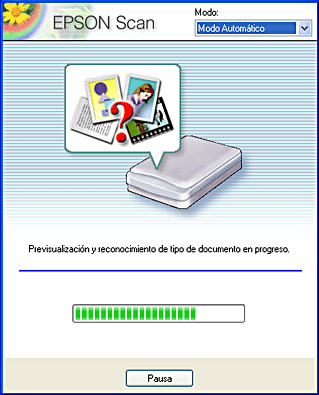
 |
Seleccione la casilla de verificación Especifique la resolución para el modo Automático.
|
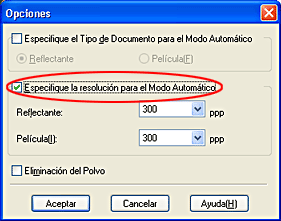
 |
Seleccione 96 en la lista Reflectante o Película, y haga clic en Aceptar.
|
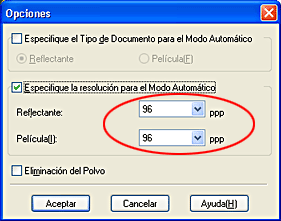
 |
Haga clic en Escanear. EPSON Scan comenzará a digitalizar.
|
Las imágenes digitalizadas se envían a la aplicación o se guardan en la carpeta especificada.
 |
Nota:
|
 | -
Si EPSON Scan no reconoce el origen correcto del documento, puede especificar el tipo de documento en el cuadro de diálogo Opciones. Si desea más detalles, consulte la utilidad de ayuda.
|
|
 | -
Según como sea la imagen que desee digitalizar, puede ocurrir que no obtenga la imagen que esperaba. En ese caso, digitalice la imagen en el modo Fácil o en el Profesional.
|
|

[Arriba]
Digitalización de imágenes para verlas en el modo Fácil
Siga estos pasos para digitalizar imágenes para verlas en la pantalla de una computadora en el modo Fácil.
 |
Coloque el documento en la superficie para documentos.
|
 |
Inicie EPSON Scan.
|
Aparecerá la siguiente ventana.
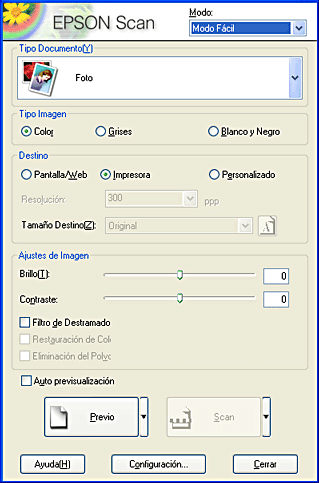
 |
Especifique los ajustes de Tipo documento y Tipo imagen adecuados a sus imágenes.
|
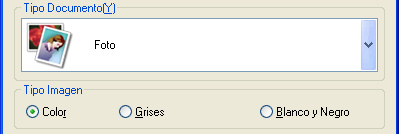
 |
Seleccione Pantalla/Web como destino.
|

 |
Haga clic en Previo para previsualizar las imágenes.
|
 |
Especifique el tamaño de salida de la imagen digitalizada en Tamaño destino y configure ajustes con las herramientas de ajuste de la calidad de imagen, si fuera necesario.
|
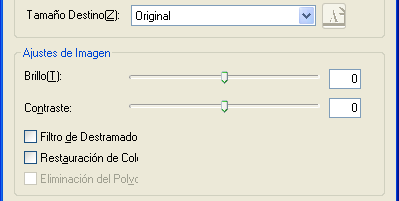
 |
Haga clic en Escanear. EPSON Scan comenzará a digitalizar.
|
Las imágenes digitalizadas se envían a la aplicación o se guardan en la carpeta especificada.

[Arriba]
Digitalización de imágenes para verlas en el modo Profesional
Siga estos pasos si desea digitalizar materiales para verlos en la pantalla de una computadora en el modo Profesional.
 |
Coloque el documento en la superficie para documentos.
|
 |
Inicie EPSON Scan.
|
Aparecerá la siguiente ventana.
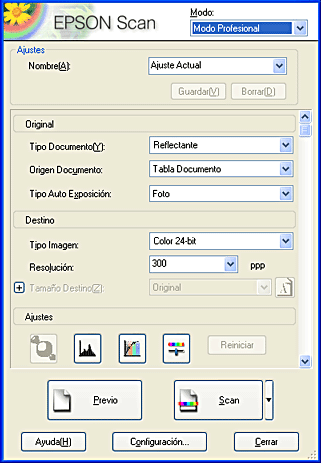
 |
Especifique los ajustes de Original y Tipo imagen adecuados a sus imágenes.
|
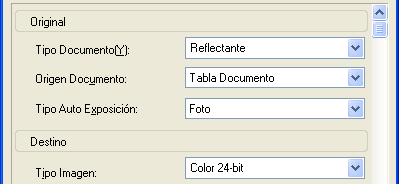
 |
Seleccione 96 ppp en la lista Resolución.
|
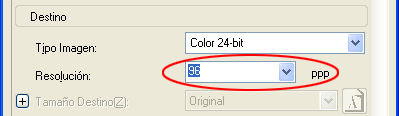
 |
Haga clic en Previo para previsualizar las imágenes.
|
 |
Especifique el tamaño de salida de la imagen digitalizada en Tamaño destino y configure ajustes con las herramientas de ajuste de la calidad de imagen, si fuera necesario.
|
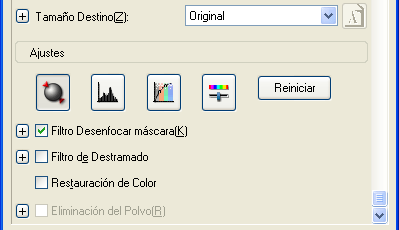
 |
Haga clic en Escanear. EPSON Scan comenzará a digitalizar.
|
Las imágenes digitalizadas se envían a la aplicación o se guardan en la carpeta especificada.

[Arriba]
| Version 1.00E, Copyright © 2003, SEIKO EPSON CORPORATION |
![]()
Digitalización de imágenes para verlas en el modo Automático
Digitalización de imágenes para verlas en el modo Fácil
Digitalización de imágenes para verlas en el modo Profesional